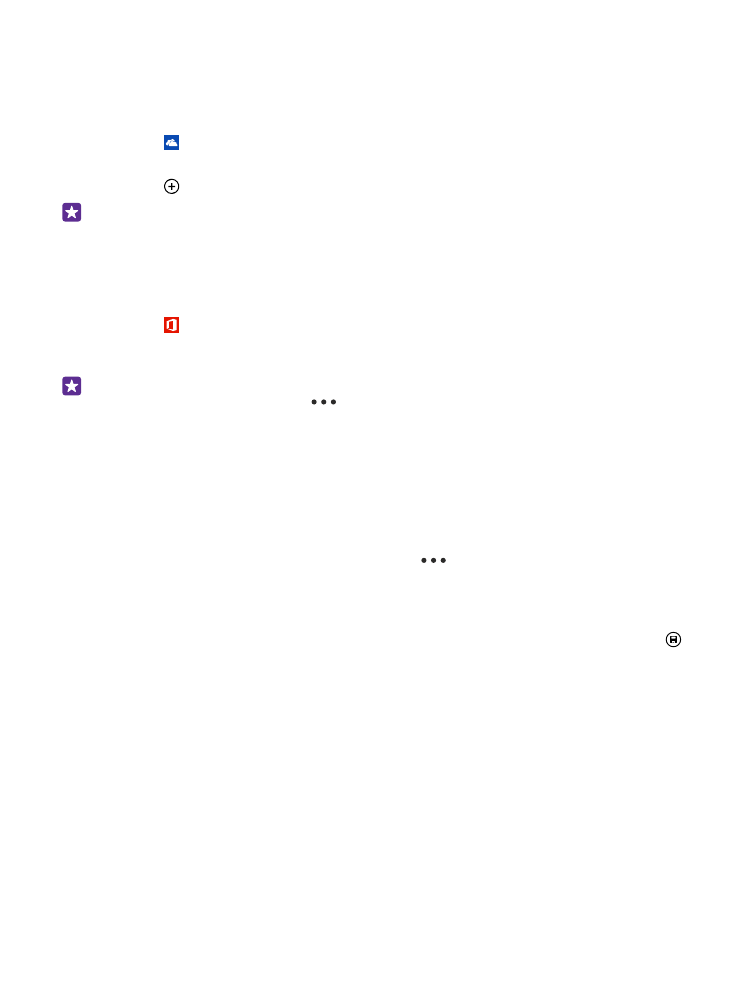
Fényképeink és más anyagok mentése a OneDrive-ra
A telefonunkra mentett fájlokat feltölthetjük a OneDrive szolgáltatásba, így azokat
telefonunkról, táblagépünkről vagy más számítógépünkről is könnyen elérhetjük.
Ahhoz, hogy a OneDrive szolgáltatáshoz csatlakoztathassuk, Microsoft-fiókra van szükségünk.
Koppintsunk a OneDrive ikonra.
Fénykép feltöltése
Koppintsunk a ikonra, majd a feltölteni kívánt fényképre.
Tipp: Ha szeretnénk beállítani, hogy telefonunk automatikusan feltöltse jövőbeli
fényképeinket vagy videóinkat a OneDrive szolgáltatásba, akkor a kezdőképernyőn
lapozzunk a képernyő tetejéről lefelé, majd koppintsunk a MINDEN BEÁLLÍTÁS
lehetőségre. Lapozzunk a alkalmazások lehetőségre, majd koppintsunk a fényképek
+kamera > OneDrive lehetőségre.
Office-dokumentum mentése a OneDrive-ra
Koppintsunk a Office lehetőségre, lapozzunk a helyek lehetőségre, majd koppintsunk a
telefon lehetőségre. Ezután koppintsunk menteni kívánt fájlra és tartsuk nyomva azt, majd
koppintsunk a mentés helye... > OneDrive lehetőségre.
Tipp: A dokumentumokat szerkesztésük közben is menthetjük a OneDrive
szolgáltatásba. Koppintsunk a
> mentés másként... lehetőségre, és a Mentés
helye lehetőséget állítsuk be OneDrive értékűre. Ha módosítjuk a Mentés helye
beállításnál megadott helyet, akkor azzal az összes fájlra vonatkozóan módosítjuk az
alapértelmezés szerinti helyet.
Ha a OneDrive webhelyére mentjük Office-dokumentumainkat, akkor a Microsoft-fiókunkhoz
csatlakoztatott bármely készüléken attól a ponttól folytathatjuk a munkát a dokumentumon,
ahol abbahagytuk.
Ha egy Office-dokumentumot szeretnénk a telefonunkra menteni a OneDrive szolgáltatásból,
nyissuk meg a kívánt dokumentumot, koppintsunk a
> mentés másként... lehetőségre,
majd állítsuk a Mentés helye beállítást telefon értékűre.
Fénykép mentése telefonunkra a OneDrive webhelyéről
Koppintsunk a Fényképek lehetőségre, lapozzunk az albumok lehetőségre, koppintsunk a
OneDrive lehetőségre, válasszuk ki a kívánt mappát és fényképeket, majd koppintsunk a
ikonra.